Vorige week onthulden de mensen bij Parallels Access, een hulpprogramma op afstand voor Windows en Mac waarmee je via een iPad-app toegang hebt tot een van die desktopomgevingen.
Het programma kreeg een overweldigende berichtgeving van onder meer The New York Times en werd hier op CNET gunstig beoordeeld.
Er is slechts een kleine rimpel: Parallels Access kost $ 79, 99 per jaar per computer . Dat is een behoorlijk hoge prijs, zelfs als je maar één desktop hebt. Gelukkig zijn er alternatieven die u een vergelijkbare functionaliteit bieden voor een veel lagere prijs: $ 0. Een van hen, TeamViewer, is gratis voor persoonlijk gebruik. En het is niet alleen beschikbaar voor iPad, maar ook voor iPhone, Android en Windows Phone 8. (Op het bureaublad is het compatibel met Windows, Mac en Linux.) Laten we eens kijken hoe u uw iPad (of een ander mobiel apparaat kunt krijgen) ) verbonden met uw pc zonder een cent uit te geven.
Download en installeer TeamViewer op uw bureaublad. U zult merken dat u drie installatie-opties heeft:
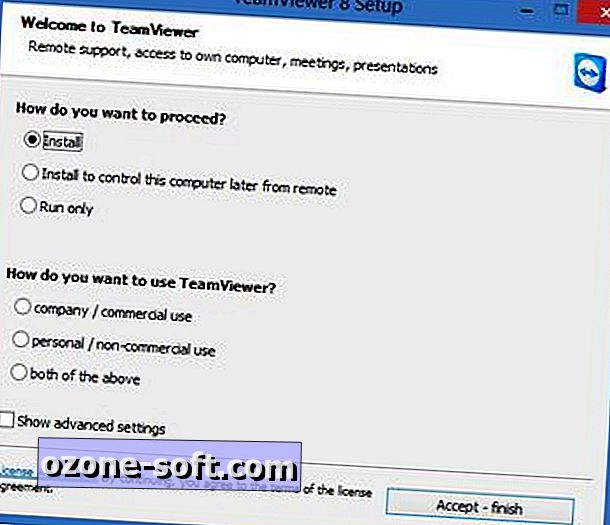
- Installeer Een volledige installatie van de TeamViewer-client, met alle beschikbare opties.
- Installeren om deze computer later via afstandsbediening te bedienen Als u op afstand toegang wilt hebben tot uw bureaublad zonder een code in te voeren (ook wel "onbewaakte toegang" genoemd), kiest u deze optie.
- Alleen uitvoeren De software wordt uitgevoerd, maar er wordt niets geïnstalleerd. Dit is een goede optie als u TeamViewer bijvoorbeeld op een flashstation wilt laten staan. Maar het staat geen toegang zonder toezicht toe.
Welke installatieoptie u ook kiest, zorg ervoor dat u "persoonlijk / niet-commercieel gebruik" kiest in de onderste helft van het setup-venster.
Installeer nu TeamViewer op uw mobiele apparaat. Voer de app uit en voer vervolgens het ID-nummer in dat wordt weergegeven in de desktopclient, gevolgd door het wachtwoord. Als u onbewaakte toegang instelt, hebt u alleen het wachtwoord (dat u hebt gemaakt) nodig voor toekomstige sessies.
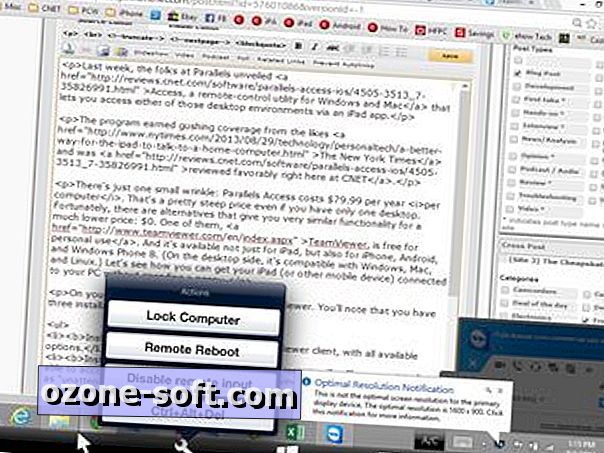
Nadat u bent verbonden, ziet u meteen uw bureaublad op het scherm van uw apparaat. Het kan er iets anders uitzien als je desktop van resolutie moet veranderen om plaats te bieden aan de externe verbinding, maar uiteindelijk heb je nu een aanraakbediening op je pc of Mac.
Het kost wat oefening om te leren hoe je je vingers kunt gebruiken in plaats van een muis. Vingerafdrukken werken bijvoorbeeld zoals muisklikken doen, maar alleen als u de cursor naar het punt hebt gesleept waarop u wilt klikken. Scrollen vereist twee vingers, hetzelfde als met veel laptop touchpads. Zoomen is een snuifje, net als bij de iPad zelf.
Voor hulp en toegang tot TeamViewer-tools tikt u op het kleine ronde toetsenbordpictogram in de rechterbenedenhoek van het scherm. Er verschijnt een werkbalk op, die op de iPad er als volgt uitziet (klik om groter te bekijken):

TeamViewer kan uw desktopprogramma's niet "aanpassen" zoals Parallels Access dat doet, maar het geeft u wel eenvoudige, gratis toegang op afstand tot uw pc of Mac - ideaal voor het uitvoeren van programma's die u niet op uw telefoon of tablet kunt krijgen, het ophalen van een bestand dat u achterliet, uw e-mailarchief controleerde, enzovoort.
Is er nog een hulpprogramma voor externe toegang dat je beter vindt? Vertel het in de comments.




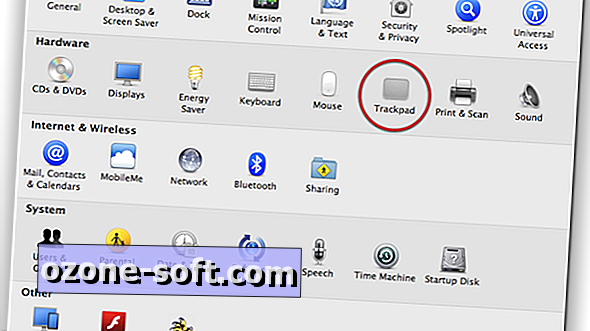








Laat Een Reactie Achter